Licencias
Citrix Provisioning está disponible con los derechos de uso de Citrix Virtual Apps and Desktops y tiene licencias por dispositivo de destino. Cada dispositivo de destino aprovisionado extrae una única licencia de Citrix Provisioning (incluida en el archivo de licencia de Citrix Virtual Apps and Desktops).
Citrix Provisioning también está disponible bajo el derecho de DaaS. Puede obtener un archivo de licencia especial de Citrix Provisioning que se instala en el servidor de licencias. Configure las licencias de Citrix Provisioning para usar licencias de tipo Nube independientemente de dónde se ejecute Citrix Provisioning.
Es necesario instalar el servidor de licencias de Citrix en un servidor que se pueda comunicar con todos los servidores de Citrix Provisioning de la comunidad. Se necesita un servidor de licencias por comunidad de servidores de Citrix Provisioning. Puede usar el mismo servidor de licencias para varias comunidades de servidores de Citrix Provisioning. El número total de licencias se comparte entre las distintas comunidades.
Para recibir las últimas funciones de Provisioning, utilice la versión más reciente del servidor de licencias de Citrix. Si está actualizando Citrix Provisioning a la última versión, requiere la versión más reciente del servidor de licencias. Si no actualiza el servidor de licencias a la versión más reciente, la licencia del producto entrará en modo de almacenamiento en caché de licencias de 30 días.
Importante:
- Los servidores de Provisioning deben estar conectados al servidor de licencias para funcionar correctamente. Debe usar siempre la versión más reciente del servidor de licencias de Citrix para poder usar las funciones nuevas. Citrix recomienda actualizar el servidor de licencias antes de actualizar la versión de Citrix Provisioning para evitar conflictos de licencias relacionados con los modos de almacenamiento en caché de licencias.
- Como se indica en Required License Server Update, Cloud Software Group ha actualizado los requisitos de licencia relativos a la carga de telemetría. Con esta implementación, debe devolver y reasignar sus licencias de Citrix Virtual Apps and Desktops y Citrix Provisioning 1912 LTSR CU8 y CU posteriores, 2203 LTSR CU3 y CU posteriores, 2305 y versiones posteriores, y 2402 LTSR y CU posteriores. Esta reasignación de licencias no se aplica a los clientes de Citrix DaaS que solo tienen licencias de tipo
PVS_CCLD_CCS.- De acuerdo con los requisitos de licencia actualizados, Citrix Provisioning ahora intenta obtener una licencia de Citrix Provisioning para cada destino. Cuando devuelve y reasigna sus licencias, obtiene un archivo de licencia que incluye todas las licencias de Citrix Provisioning necesarias en función de sus derechos de Citrix Provisioning. No se incluye ningún otro cambio en este archivo de licencia. Por lo tanto, si reasigna las licencias, puede evitar posibles problemas relativos a las licencias.
Al seleccionar el servidor que quiere utilizar como servidor de licencias, tenga en cuenta las siguientes opciones:
- Sistema único: instale el servidor de licencias en el mismo sistema que Citrix Provisioning. Esta opción es adecuada para evaluaciones, laboratorios de prueba o implementaciones con un producto Citrix.
- Independiente: instale el servidor de licencias en otro sistema. Esta opción es adecuada para implementaciones de mayor magnitud o implementaciones con varios productos Citrix.
- Indicar un servidor de licencias existente.
Para ver la información de Citrix Licensing, consulte Licencias.
Para obtener más información sobre las licencias por volumen de un disco virtual, consulte Configurar un disco virtual para las licencias por volumen de Microsoft.
Tipos de licencia requeridos
Tras reasignar las licencias conforme a los requisitos de licencia actualizados, dispondrá de las siguientes licencias en su archivo de licencias.
Nota:
El requisito de licencia actualizado no se aplica a los clientes de Citrix DaaS que solo tienen licencias de tipo
PVS_CCLD_CCS.
| Virtual Desktops Standard | Virtual Apps Advanced | Virtual Apps Premium | Virtual Apps and Desktops Advanced | Virtual Apps and Desktops Premium | ||
|---|---|---|---|---|---|---|
| Licencias esperadas | PVSD_STD_CCS | PVSD_STD_CCS | PVSD_STD_CC y PVS_STD_CCS | PVSD_STD_CCS y PVS_STD_CCS | PVSD_STD_CCS y PVS_STD_CCS | |
Si actualiza su licencia a Universal Hybrid Multi Cloud License (UHMC) o Platform License (UPL), recibirá un archivo de licencia universal local que contiene licencias PVS_CCS y PVSD_CCS. Para configurar las nuevas licencias, ejecute el asistente de configuración para cambiar el tipo de licencia de Nube a Local en la página Servidor de licencias.
Modos de almacenamiento en caché de licencias
Hay dos tipos de modos de almacenamiento en caché de licencias:
- El modo de almacenamiento en caché de licencias listo para usar es de 30 días (720 horas). La instalación inicial del servidor de licencias ofrece licencias iniciales para todos los productos Citrix. Las licencias iniciales caducan después de 30 días. El recuento de 30 días comienza cuando el producto le pide la licencia inicial por primera vez. Las licencias de producto de Citrix Provisioning deben instalarse durante este período. Una licencia inicial de un producto Citrix queda anulada si se instala una licencia para ese producto.
- El modo de almacenamiento en caché de licencias por pérdida de conectividad del servidor de licencias es de 30 días (720 horas). Si la conectividad con el servidor de licencias de Citrix se pierde, Citrix Provisioning continuará aprovisionando los sistemas durante 30 días.
Cuando Citrix Provisioning se encuentra en modo de almacenamiento en caché de licencias, usted recibirá un mensaje de notificación en el Visor de eventos del servidor de Citrix Provisioning.
Cuando caduca un modo de almacenamiento en caché de licencias, los destinos muestran ventanas emergentes que indican que no tienen licencia y se cierran al cabo de 30 días si no se restablece la licencia.
Importante:
Al actualizar un entorno existente a la nueva versión de Citrix Provisioning, actualice también el servidor de licencias o la licencia del producto a la versión más reciente. Si no se realiza esta actualización, Citrix Provisioning entra en un modo de almacenamiento en caché de licencias de 30 días.
Instalar el servidor de licencias
Descargue la versión más reciente de Citrix Licensing desde la página de descargas en http://www.citrix.com/downloads/licensing.html.
Nota:
Reinicie Stream Service si Citrix Provisioning se instala después del servidor de licencias o si se agregan licencias nuevas.
Tipo de licencia para Citrix Cloud
El tipo de licencia PVS_CCLD_CCS admite Citrix DaaS (antes denominado Citrix Virtual Apps and Desktops Service) en Citrix Cloud. Este tipo de licencia se aplica tanto a los sistemas operativos de escritorio como de servidor que prestan servicio a los dispositivos de destino aprovisionados, con lo que reemplaza a las licencias locales de Citrix Provisioning para escritorios y centros de datos.
Nota:
Este tipo de licencia de Citrix Cloud reemplaza la licencia existente de Citrix Provisioning local para escritorios y Citrix Provisioning para centros de datos. Otorga los mismos derechos que las licencias locales al agrupar licencias de Citrix.
La función de intercambio local no se aplica a las licencias de Citrix Cloud. Cada dispositivo de destino de Citrix Provisioning utiliza una sola licencia de Citrix Cloud, independientemente del tipo de sistema operativo (por ejemplo, un centro de datos o un escritorio).
Citrix Provisioning determina las opciones de licencia para Citrix Cloud. Al usar un servidor de licencias con Citrix Provisioning, se utilizan licencias de Citrix Cloud si se selecciona la opción Cloud durante la configuración inicial. Se utiliza una licencia local si se selecciona On-premises durante la configuración de Citrix Provisioning.
Importante:
Reinicie el servicio de streaming de Citrix Provisioning siempre que se realicen cambios en las opciones de licencia. Por ejemplo, al cambiar de una licencia de Citrix Cloud a un esquema de licencia local.
Use el asistente Citrix Provisioning Configuration Wizard para especificar una licencia.
- Introduzca el nombre del servidor de licencias y el puerto del servidor de licencias.
- Seleccione Validate license server communication.
- Seleccione On-Premises o Cloud.
- Haga clic en Next. Si no se puede contactar con el servidor de licencias, se produce un error de validación.
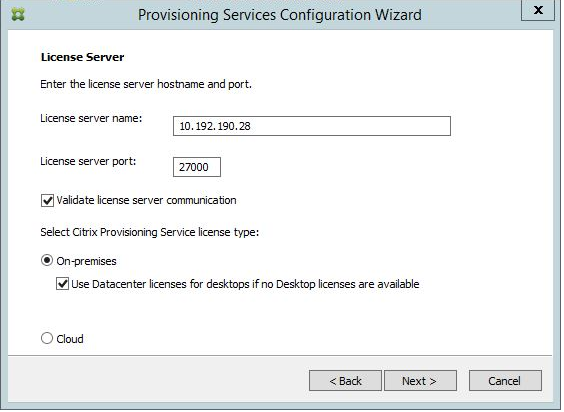
Puede ver o cambiar alternativamente el tipo de licencia en la pantalla Farm Properties.
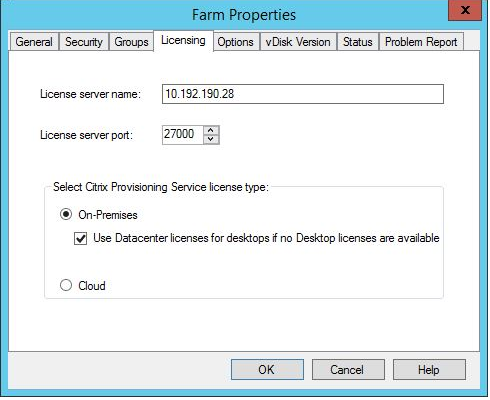
Nota:
La función de intercambio local no se aplica a las licencias de Citrix Cloud. Cada dispositivo de destino de Citrix Provisioning utiliza una sola licencia de Citrix Cloud, independientemente del tipo de sistema operativo (por ejemplo, un centro de datos o un escritorio).
Usar la activación acelerada de Microsoft Office
Un administrador puede forzar la activación inmediata de una licencia de Microsoft Office una vez que se haya iniciado un sistema. En versiones anteriores, un disco virtual aprovisionado activa una licencia cuando se inicia la máquina virtual. Este largo proceso en segundo plano se producía después de que la máquina virtual llegara a la pantalla de inicio de sesión de Citrix Virtual Apps and Desktops. Por eso, los usuarios se topaban con conflictos de licencias que los llevaban a creer que no existe ninguna licencia para la máquina virtual.
Para acceder a esta nueva función:
- Use la ficha Microsoft Volume Licensing de la pantalla Properties del disco virtual. Haga clic en el botón de opción Key Management Service (KMS) y, a continuación, marque la casilla de verificación Accelerated Office Activation. Seleccione OK para aplicar el cambio de configuración en el disco virtual.
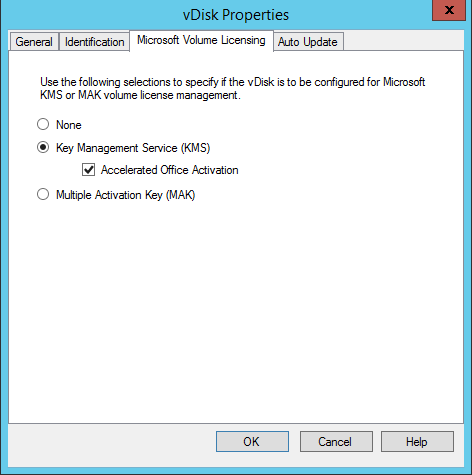
- Utilice el asistente Citrix Provisioning Imaging Wizard. En la pantalla Microsoft Volume Licensing, haga clic en la opción de administración de licencias adecuada para el disco virtual. Haga clic en el botón de opción Key Management Service (KMS) y, a continuación, marque la casilla de verificación Accelerated Office Activation. Seleccione Next para aplicar el cambio de configuración en el disco virtual y seguir configurándolo.
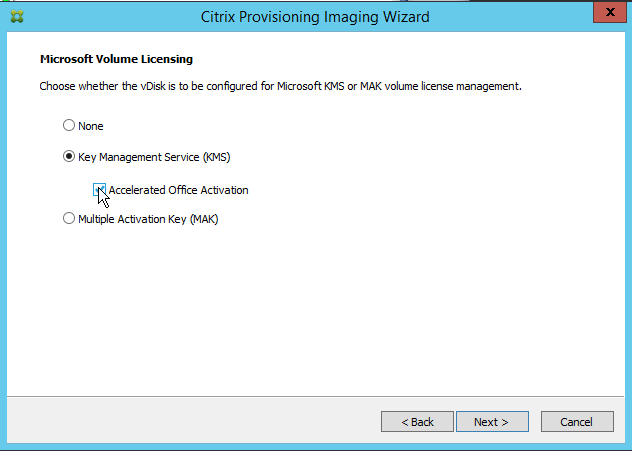
Sugerencia:
Para las implementaciones que utilizan Microsoft Active Directory, establezca la opción Licencias por volumen de Microsoft en la propiedad del disco virtual en Ninguna. Si el sistema operativo cumple los requisitos establecidos por Microsoft, Windows se activa automáticamente. Para obtener información y requisitos previos adicionales sobre Windows Active Directory, consulte Activate using Active Directory-based activation.
Licencia de derechos híbridos con el servidor de licencias de Citrix
Ahora Citrix Provisioning permite lo siguiente mediante las licencias de derechos híbridos con el servidor de licencias de Citrix:
- Puede trabajar de manera local (Delivery Controller administrado por el cliente) al usar Citrix Provisioning en Azure.
- Debe tener una licencia de Citrix Virtual Apps and Desktops con derechos híbridos al usar Citrix Provisioning en Azure.
Nota:
- Citrix Provisioning en Azure no permite crear sitios ni aprovisionar dispositivos de destinos en hipervisores locales.
- Citrix Provisioning en local no permite crear sitios ni aprovisionar dispositivos de destinos en Azure.
En esta tabla se indica la compatibilidad de las licencias de derechos híbridos con el servidor de licencias de Citrix:
| Licencia propia | Delivery Controller | Licencia disponible | Hipervisor compatible |
|---|---|---|---|
| Citrix Virtual Apps and Desktops local | Administrada por el cliente | El archivo de licencias tiene licencias de Citrix Virtual Apps and Desktops | Solo hipervisores locales. No se permite usar en Azure. |
| Citrix DaaS | Citrix Cloud | El archivo de licencias tiene licencias de la nube de Citrix Provisioning | Hipervisores locales y de la nube. Se permite usar Citrix Provisioning en Azure. |
| Licencia de derechos híbridos | Administrada por el cliente | El archivo de licencias tiene una licencia de derechos híbridos | Hipervisores locales y de la nube. |
| Licencia de derechos híbridos | Citrix Cloud | El archivo de licencias tiene una licencia de derechos híbridos | Hipervisores locales y de la nube. |
Efecto de la licencia de derechos híbridos en la conexión de host
Hay tres casos en los que la conexión de host a los hosts de nube pública se ve afectada por la titularidad de licencia de derechos híbridos:
-
Para crear una nueva conexión de host a los hosts de nube pública, debe tener una licencia de derechos híbridos.
-
Si tiene una licencia de derechos híbridos pero esta ha caducado, las conexiones existentes a los hosts de nube pública se marcan como no autorizadas y pasan al modo de mantenimiento. Cuando las conexiones de host están en modo de mantenimiento, no puede hacer lo siguiente:
- Agregar o modificar conexiones de host
- Crear catálogos y actualizar imágenes
- Realizar acciones de energía
-
Si se instala una nueva licencia de derechos híbridos, se habilitan de nuevo las conexiones de alojamiento existentes.
En este artículo
- Tipos de licencia requeridos
- Modos de almacenamiento en caché de licencias
- Instalar el servidor de licencias
- Tipo de licencia para Citrix Cloud
- Usar la activación acelerada de Microsoft Office
- Licencia de derechos híbridos con el servidor de licencias de Citrix
- Efecto de la licencia de derechos híbridos en la conexión de host